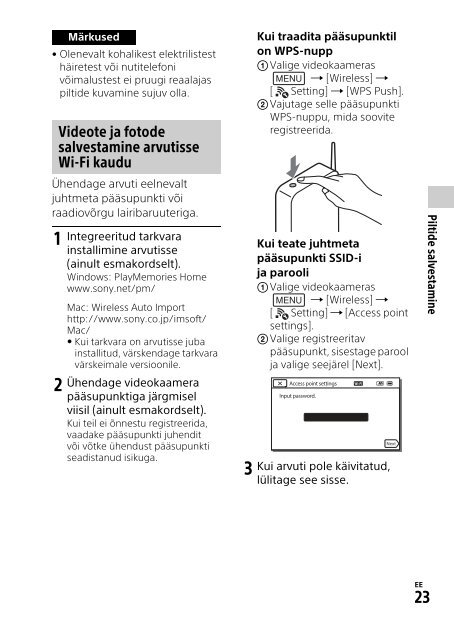Sony HDR-PJ410 - HDR-PJ410 Consignes d’utilisation Estonien
Sony HDR-PJ410 - HDR-PJ410 Consignes d’utilisation Estonien
Sony HDR-PJ410 - HDR-PJ410 Consignes d’utilisation Estonien
Create successful ePaper yourself
Turn your PDF publications into a flip-book with our unique Google optimized e-Paper software.
Märkused<br />
• Olenevalt kohalikest elektrilistest<br />
häiretest või nutitelefoni<br />
võimalustest ei pruugi reaalajas<br />
piltide kuvamine sujuv olla.<br />
Videote ja fotode<br />
salvestamine arvutisse<br />
Wi-Fi kaudu<br />
Ühendage arvuti eelnevalt<br />
juhtmeta pääsupunkti või<br />
raadiovõrgu lairibaruuteriga.<br />
1<br />
2<br />
Integreeritud tarkvara<br />
installimine arvutisse<br />
(ainult esmakordselt).<br />
Windows: PlayMemories Home<br />
www.sony.net/pm/<br />
Mac: Wireless Auto Import<br />
http://www.sony.co.jp/imsoft/<br />
Mac/<br />
• Kui tarkvara on arvutisse juba<br />
installitud, värskendage tarkvara<br />
värskeimale versioonile.<br />
Ühendage videokaamera<br />
pääsupunktiga järgmisel<br />
viisil (ainult esmakordselt).<br />
Kui teil ei õnnestu registreerida,<br />
vaadake pääsupunkti juhendit<br />
või võtke ühendust pääsupunkti<br />
seadistanud isikuga.<br />
3<br />
Kui traadita pääsupunktil<br />
on WPS-nupp<br />
Valige videokaameras<br />
[Wireless] <br />
[ Setting] [WPS Push].<br />
Vajutage selle pääsupunkti<br />
WPS-nuppu, mida soovite<br />
registreerida.<br />
Kui teate juhtmeta<br />
pääsupunkti SSID-i<br />
ja parooli<br />
Valige videokaameras<br />
[Wireless] <br />
[ Setting] [Access point<br />
settings].<br />
Valige registreeritav<br />
pääsupunkt, sisestage parool<br />
ja valige seejärel [Next].<br />
Kui arvuti pole käivitatud,<br />
lülitage see sisse.<br />
Piltide salvestamine<br />
EE<br />
23